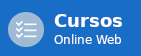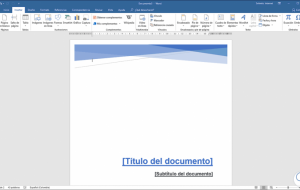 Word es un procesador de textos que ofrece una variedad amplia de portadas de pre diseño que permite la mejora notable del aspecto final de los documentos.
Word es un procesador de textos que ofrece una variedad amplia de portadas de pre diseño que permite la mejora notable del aspecto final de los documentos.
Hacer un documento de texto que tenga apariencia profesional es una tarea simple de hacer gracias a las distintas versiones del procesador de textos de Microsoft Word. Este programa incluye una serie de plantillas que hace más fácil la creación de cualquier clase de documento.
También existen algunas opciones como la de agregar una portada prediseñada que hacen fácil crear diferentes diseños de manera profesional y elegante sin realizar esfuerzo alguno. Crear una portada en Microsoft Word es una opción de utilidad cuando se está realizando un proyecto. Las posibilidades de diseño que se encuentran en esta herramienta posibilitan y proporcionan la creación de portadas profesionales.
Esto garantiza un positivo impacto en la persona que recibe el trabajo, obteniendo un resultado atractivo. En caso de necesitar hacer una portada profesional para un documento de trabajo, no hay necesidad de descargar o recurrir a complicadas aplicaciones de herramientas de diseño. Microsoft Word aporta todos los recursos necesarios para también crear una portada completamente original, es decir, desde cero.
Indice
¿Cómo hacer una Portada en Microsoft Word?
Pasos para hacer una Portada Prediseñada en Microsoft Word
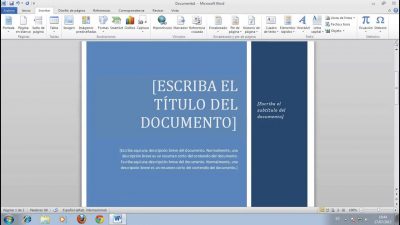 Lo primero es comprobar los diseños que se han establecido en el programa. Estos son plantillas prediseñadas que puede modificarse al gusto del usuario. Para esto se selecciona Menú, luego Páginas y después Portada.
Lo primero es comprobar los diseños que se han establecido en el programa. Estos son plantillas prediseñadas que puede modificarse al gusto del usuario. Para esto se selecciona Menú, luego Páginas y después Portada.- Posterior a esto, se encontrarán los diseños disponibles. Se selecciona el que se desee utilizar, inmediatamente aparecerá un documento nuevo con el diseño incluido en el.
- Por último, se modifican los elementos agregando el título y el subtítulo. A través de la pestaña Insertar y luego Imagen, se modifica la foto de portada para darle más personalización.
Pasos para hacer una Portada Original en Microsoft Word
- Se selecciona la opción Insertar, luego aparecen diferentes páginas de portada que Microsoft Office ofrece para usar. Aunque usualmente la portada aparece en la primera página, el programa Word posibilita colocar la portada en cualquier parte del documento. En caso de que no se quiera usar ninguna de esas portadas, siempre se puede crear una original o personalizada.
- Se abre un documento en blanco, se coloca un color de fondo y una imagen.
- Una portada estándar lleva título, nombre de autor y una fecha de publicación. Estos componentes se colocan de manera fácil con Piezas Rápidas.
- En esta parte se seleccionan las opciones de título, nombre del autor, resumen y otros documentos de propiedad.
- Al finalizar, se seleccionan los elementos de la portada presionando (CTRL + A) y se guardan en la galería.
- Se coloca el nombre y se guarda.
- La nueva portada aparece en la galería de portadas.
- Para usar esta portada en otra ocasión, se ingresa a la galería de portadas y se selecciona desde ahí.
Pasos para hacer una Portada para Trabajo en Microsoft Word
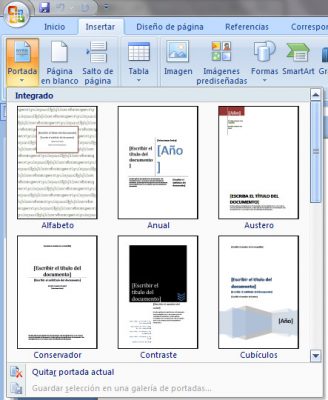 Se inserta una portada llamativa
Se inserta una portada llamativa
Las diferentes aplicaciones de Microsoft Office tienen portadas con buenos diseños que pueden reutilizarse en los trabajos. Hay distintas variedades a elegir.
Se personalizan los campos individuales
Se selecciona cada campo pre formateado y todo se mostrará resaltado con una etiqueta de campo azul en la zona superior. Se escribe la versión para el campo. El nombre del autor aparece de forma predeterminada cuando la instalación de Microsoft Office tiene su nombre.
Modificar el diseño
Realizar la personalización de una portada pre formateado es muy sencillo. Las plantillas tienen cuadros gráficos y controles formateados con distintos temas de color, por eso cualquier parte de la plantilla puede cambiarse mientras se realiza el proceso.
Se selecciona Guardar para terminar la portada como un documento de trabajo
En caso de querer guardar la portada para utilizarla posteriormente en un documento distinto, se selecciona la portada completa. Insertar, luego Página de Portada, después Guardar selección en Galería de Portada. Puede utilizarse el mismo menú para borrar una portada que ha sido seleccionada desde la galería.